Windows10系统之家 - 安全纯净无插件系统之家win10专业版下载安装
时间:2018-10-30 15:23:53 来源:Windows10之家 作者:huahua
windows10系统内置有远程桌面连接功能,可使用远程桌面从另一台设备连接和控制您的PC,但在使用的过程中,可能会遇到出现错误0x204的提示,远程桌面连接不上怎么办呢?就此问题,接下来小编教你远程桌面连接不上错误0x204怎么解决吧。
要连接到远程PC,应满足几个条件,即:
--必须打开电脑
--它必须具有网络连接
--必须启用远程桌面
--您必须具有远程计算机的网络访问权限
--您必须具有连接到相应设备的权限。
远程桌面是一个非常有用的工具,但它有很多问题,例如0x204错误。 幸运的是,有几种解决方案试图修复Remote Desktoop 0x204,我们将在下面列出它们。
如何修复远程桌面错误0x204
解决方案1:检查远程桌面协议
您应该做的第一件事是检查是否启用了远程桌面协议。 为此,请按照以下步骤操作:
--按Windows键+ R(以启动运行应用程序);
--键入SystemPropertiesRemote.exe,然后按确定;
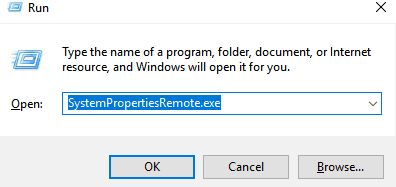
--在“系统属性”中,转到“远程”选项卡;
--在“远程桌面”下,选中“允许远程连接到此计算机” - 仅允许来自运行具有网络级别身份验证的远程桌面的计算机的远程连接;
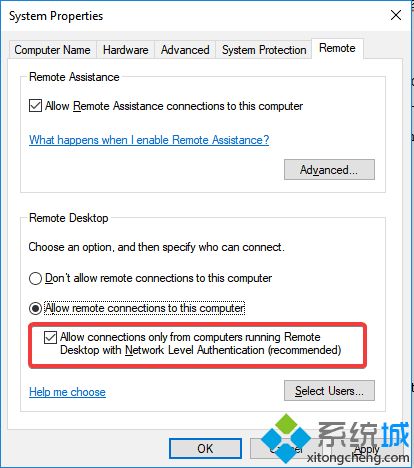
此选项表示更安全的身份验证方法,可以更好地保护您的计算机。#f#
解决方案2:确保允许远程桌面通过软件防火墙
有时,会发生此错误,因为不允许通过Windows防火墙或您可能正在使用的任何其他安全软件进行远程桌面连接。 为了检查这个:
--导航到“控制面板”,然后转到“系统和安全”;
--转到允许通过位于Windows Defender防火墙下的Windows防火墙的应用程序;
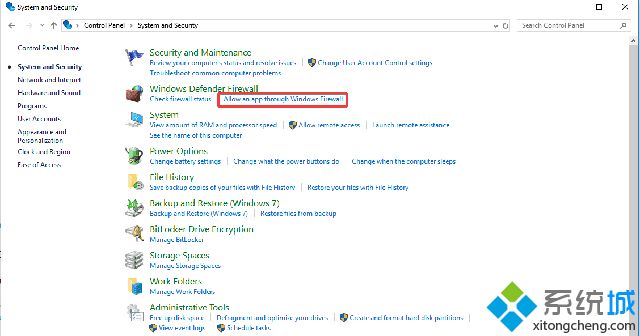
--找到远程桌面并勾选以允许它用于私人和公共网络。
以上就是远程桌面连接不上错误0x204怎么解决的介绍了,通过上面的方法操作之后,就可以正常使用远程桌面功能了。
相关文章
热门教程
热门系统下载
热门资讯





























